ጉግል ሰነዶች በርካታ ተግባራት ያሉት የመስመር ላይ ቃል ማቀነባበሪያ መተግበሪያ ነው። በ Google ሰነዶች አማካኝነት ብጁ ብሮሹርን መፍጠር ወይም ፈጣን ብሮሹር ለመፍጠር የብሮሹር አብነቶችን መጠቀም ይችላሉ። በአብነት ማዕከለ -ስዕላት ውስጥ በሺዎች የሚቆጠሩ አብነቶችን በማሰስ ለፍላጎቶችዎ የሚስማማ አብነት ያግኙ። በ Google ሰነዶች ጣቢያ በኩል ብሮሹሮችን ብቻ መፍጠር ይችላሉ ፣ እና እርስዎ የሚፈጥሯቸው ብሮሹሮች በራስ -ሰር በ Google Drive ውስጥ ይቀመጣሉ።
ደረጃ
ዘዴ 1 ከ 2 - በእጅ ብሮሹር መፍጠር
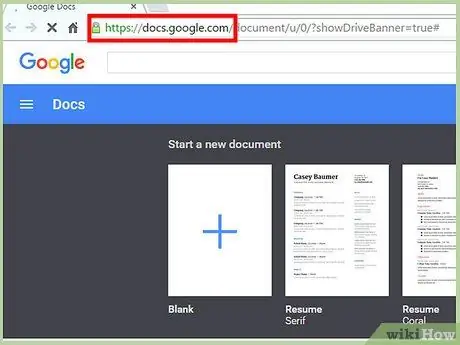
ደረጃ 1. በአሳሽዎ ውስጥ አዲስ ትር ይክፈቱ እና የ Google ሰነዶችን ይጎብኙ።
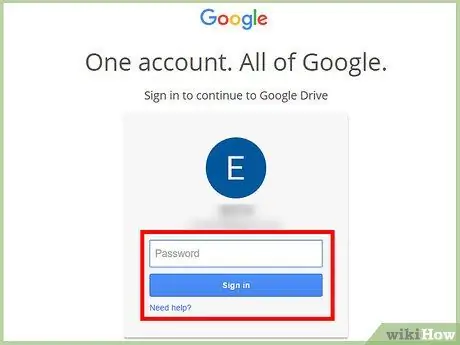
ደረጃ 2. በመለያ መግቢያ መስክ ውስጥ የ Gmail ኢሜል አድራሻዎን እና የይለፍ ቃልዎን ያስገቡ።
የ Google መለያዎ Google ሰነዶችን ጨምሮ ሁሉንም የ Google አገልግሎቶች ለመድረስ ሊያገለግል ይችላል። የመለያ መረጃዎን ካስገቡ በኋላ ይግቡ የሚለውን ጠቅ ያድርጉ።
ወደ Google ሰነዶች ከገቡ በኋላ የመነሻ ማውጫውን ያያሉ። በ Google Drive ውስጥ ሰነዶችን ካስቀመጡ በዚህ ማያ ገጽ ላይ ሊደርሱባቸው ይችላሉ።
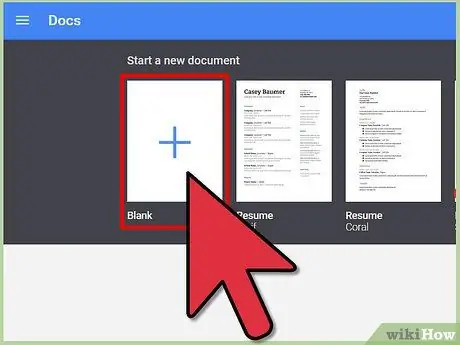
ደረጃ 3. በውስጡ “+” ምልክት ያለበት ትልቁን ቀይ የክበብ አዶ ላይ ጠቅ በማድረግ አዲስ ሰነድ ይፍጠሩ።
በማያ ገጹ ታችኛው ቀኝ ጥግ ላይ ነው። የቃላት ማቀናበሪያ በይነገጽ የያዘ አዲስ ትር ወይም መስኮት ይታያል።
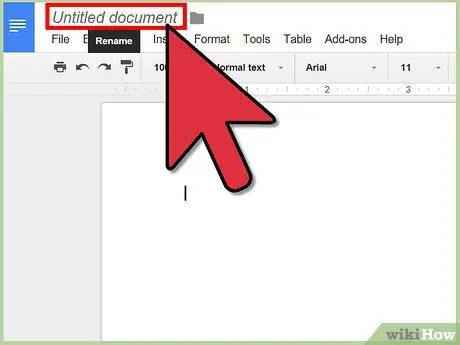
ደረጃ 4. እንደገና ለመሰየም በማያ ገጹ በላይኛው ቀኝ ጥግ ላይ ያለውን የሰነድ ስም ጠቅ ያድርጉ።
በሚታየው መስኮት ውስጥ ለሰነዱ አዲስ ስም ያስገቡ ፣ ከዚያ እሺን ጠቅ ያድርጉ።
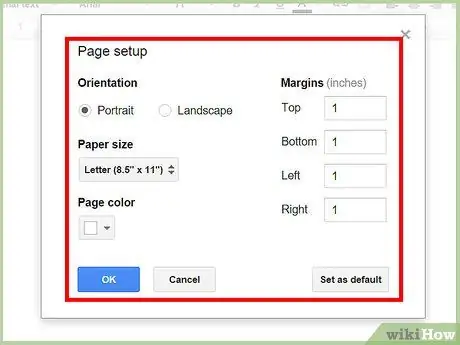
ደረጃ 5. የሰነድ አቀማመጥን ያዘጋጁ።
በአጠቃላይ ፣ አዲስ የ Google ሰነዶች ሰነዶች በቁመት-ተኮር ይሆናሉ። የመሬት ገጽታ ብሮሹር ለመፍጠር ከፈለጉ ፋይል> ገጽ ማዋቀርን ጠቅ ያድርጉ ፣ ከዚያ በአቀማመጥ ስር የመሬት ገጽታ ቁልፍን ጠቅ ያድርጉ። ከዚያ በኋላ እሺን ጠቅ ያድርጉ። አሁን ሰነዱ በወርድ አቀማመጥ ላይ ይታያል።
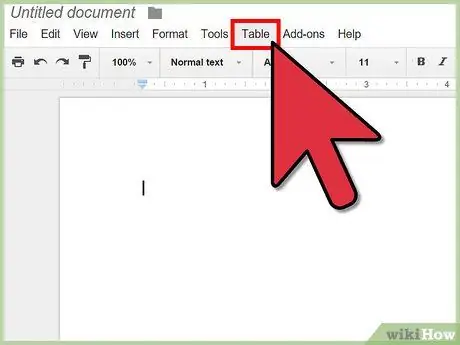
ደረጃ 6. ሰንጠረ Insን አስገባ
አብዛኛዎቹ ብሮሹሮች በእጥፍ ወይም በሦስት እጥፍ ተጣጥፈው ቀርበዋል። የእርስዎን ብሮሹር ለማቀናጀት ቀላል ለማድረግ ፣ በእጥፎች ብዛት መሠረት የአምዶች ብዛት ያለው ጠረጴዛ ያስገቡ። ከምናሌ አሞሌው ላይ ሰንጠረዥን ጠቅ ያድርጉ ፣ ከዚያ ሰንጠረዥ አስገባን ይምረጡ። የሚያስፈልጉዎትን መጠኖች ጠቅ ያድርጉ። ባለሁለት ብሮሹር ለማድረግ ፣ ሁለት ዓምዶችን ያስገቡ ፣ እና ባለ ሦስት እጥፍ ብሮሹር ለማድረግ ፣ ሦስት ዓምዶችን ያስገቡ። ከዚያ በኋላ በሰነዱ ውስጥ ያለውን ሰንጠረዥ ያያሉ።
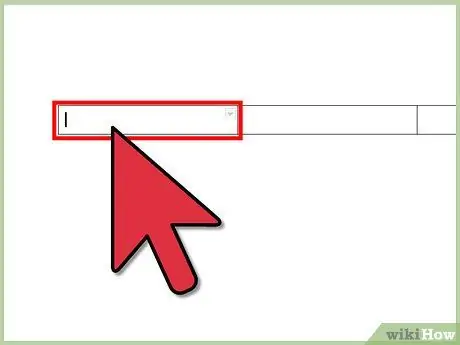
ደረጃ 7. የብሮሹሩን ይዘቶች ያስገቡ።
የብሮሹሩን አብነት ከሰበሰቡ በኋላ በይዘት መሙላት ይችላሉ። አስፈላጊውን ጽሑፍ በተገቢው ቦታ ያስገቡ።
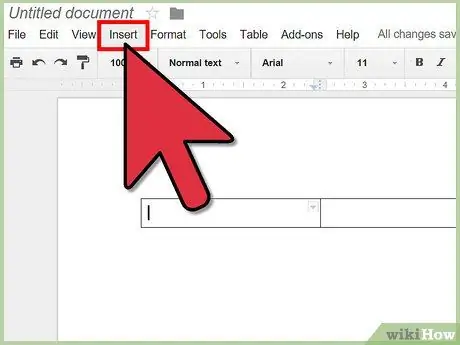
ደረጃ 8. ብሮሹርዎን ይበልጥ ማራኪ ለማድረግ ምስሎችን ያስገቡ።
ከምናሌ አሞሌው አስገባን ጠቅ ያድርጉ ፣ ከዚያ ምስልን ጠቅ ያድርጉ። ምስሎችን ለመስቀል መስኮት ይታያል። ለመስቀል ማስገባት የሚፈልጉትን ምስል ይጎትቱ። አንዴ ምስሉ ከተሰቀለ እና በሰነዱ ውስጥ ከታየ ፣ የምስሉን አቀማመጥ እና መጠን ማስተካከል ይችላሉ።
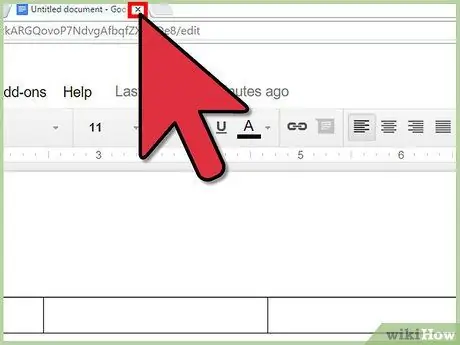
ደረጃ 9. ብሮሹሩን የመፍጠር ሂደቱን ለማቆም የ Google ሰነዶች ትር ወይም መስኮት ይዝጉ።
ስራዎ በራስ -ሰር ይቀመጣል። ከ Google ሰነዶች ወይም ከ Google Drive ብሮሹር ፋይሎችን መድረስ ይችላሉ።
ዘዴ 2 ከ 2 - ከአብነት ጋር ብሮሹር መፍጠር
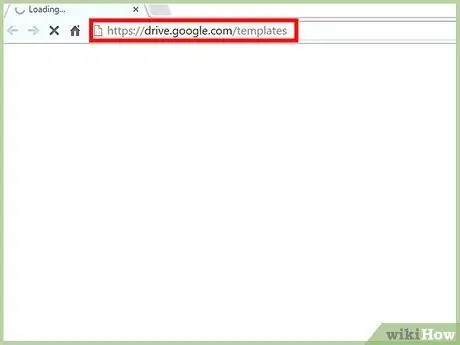
ደረጃ 1. በአሳሽዎ ውስጥ አዲስ ትር ይክፈቱ እና የ Google Drive አብነቶች ገጽን ይጎብኙ።
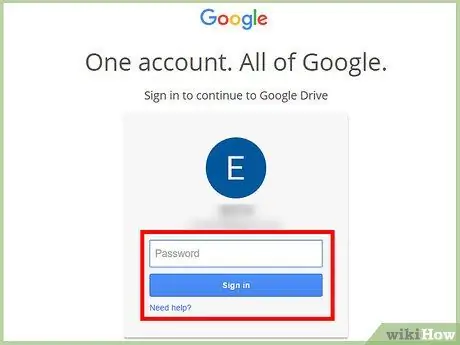
ደረጃ 2. በመለያ መግቢያ መስክ ውስጥ የ Gmail ኢሜል አድራሻዎን እና የይለፍ ቃልዎን ያስገቡ።
የ Google መለያዎ Google ሰነዶችን ጨምሮ ሁሉንም የ Google አገልግሎቶች ለመድረስ ሊያገለግል ይችላል። የመለያ መረጃዎን ካስገቡ በኋላ ይግቡ የሚለውን ጠቅ ያድርጉ።
በ Google መለያዎ ከገቡ በኋላ ሁሉንም ይፋዊ አብነቶች ፣ የተጠቀሙባቸውን አብነቶች እና እርስዎ የፈጠሯቸውን አብነቶች ያያሉ።
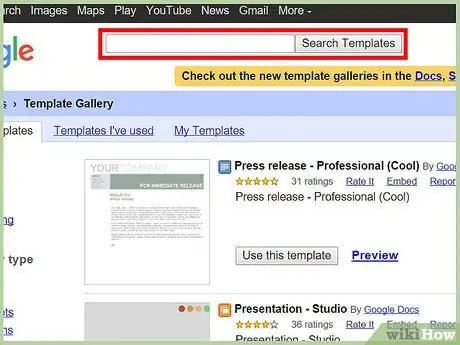
ደረጃ 3. በገጹ አናት ላይ ባለው የፍለጋ አሞሌ ቁልፍ ቃላትን በማስገባት የብሮሹር አብነቶችን ይፈልጉ ፣ ከዚያ ከፍለጋ አሞሌው ቀጥሎ የፍለጋ አብነት የሚለውን ጠቅ ያድርጉ።
ሁሉም የሚገኙ ብሮሹሮች አብነቶች በማያ ገጹ ላይ ይታያሉ።
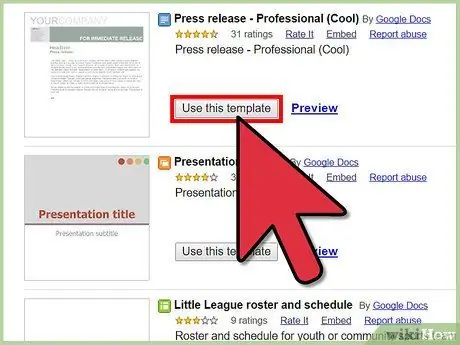
ደረጃ 4. ለፍለጋ ውጤቶች ትኩረት ይስጡ።
በአብነት ስም ፣ በአብነት ገንቢ ወይም በአብነት አጭር መግለጫ አብነቶችን መፈለግ ይችላሉ። አብነት ለመጠቀም ፣ ይህንን አብነት ይጠቀሙ የሚለውን ጠቅ ያድርጉ።
እርስዎ የመረጡት አብነት በ Google ሰነዶች ውስጥ ይጫናል።
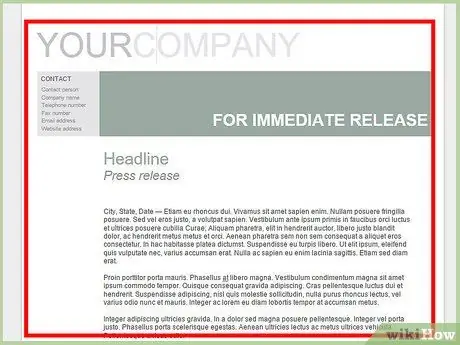
ደረጃ 5. ብሮሹሩን ያርትዑ።
ከእርስዎ ብሮሹር ይልቅ ለተለየ ዓላማ የተፈጠረ ሊሆን ስለሚችል አብነት ብቻ መጠቀም አይችሉም። የብሮሹሩን ይዘቶች ለእርስዎ ፍላጎቶች ያብጁ። ከባዶ ብሮሹር እንዳይፈጥሩ አብነቶች ጠቃሚ ናቸው።
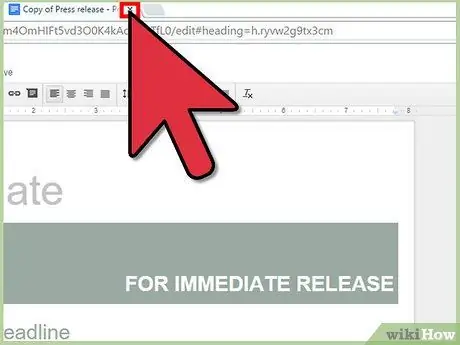
ደረጃ 6. ብሮሹሩን የመፍጠር ሂደቱን ለማቆም የ Google ሰነዶች ትር ወይም መስኮት ይዝጉ።
ስራዎ በራስ -ሰር ይቀመጣል። ከ Google ሰነዶች ወይም ከ Google Drive ብሮሹር ፋይሎችን መድረስ ይችላሉ።







